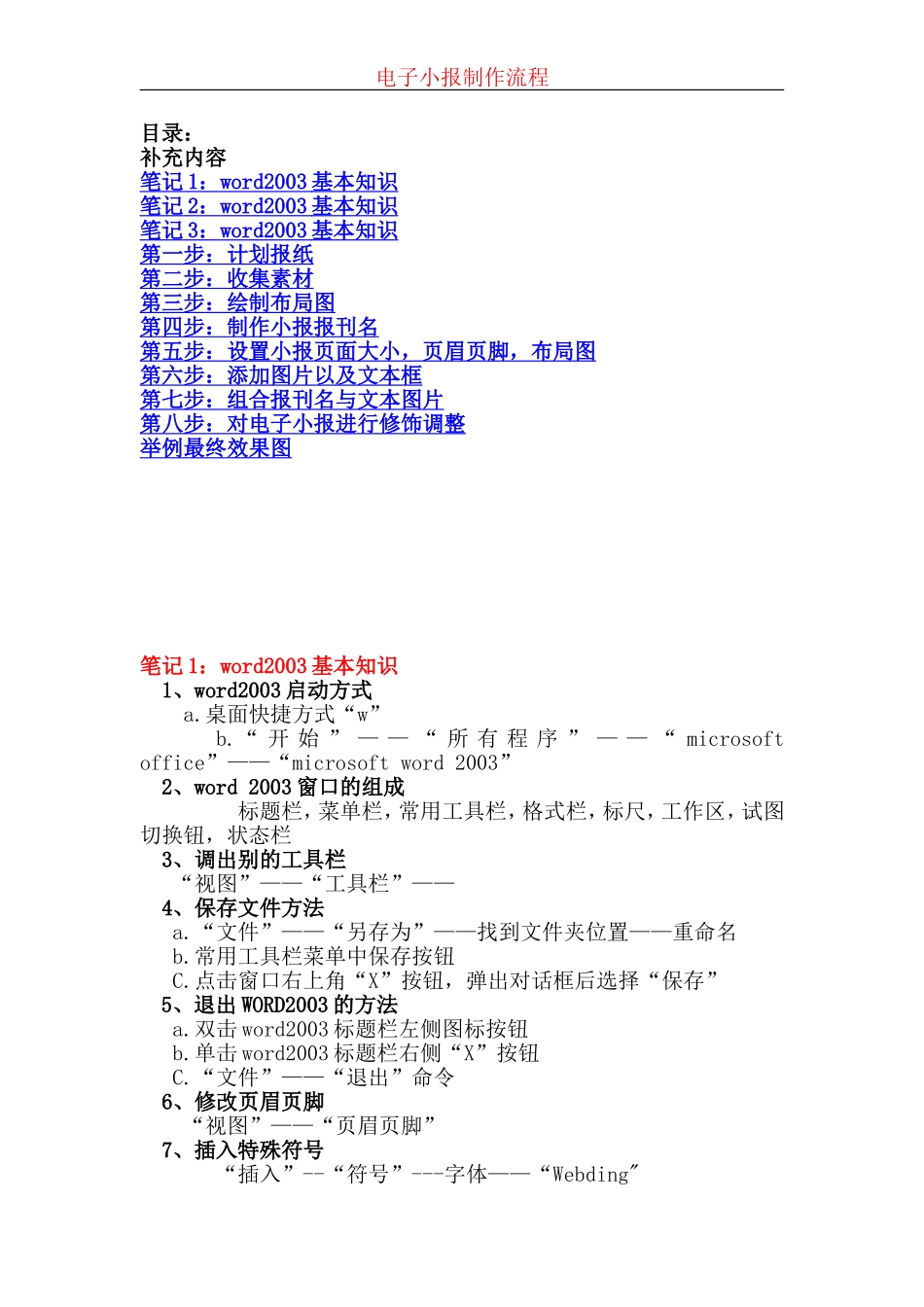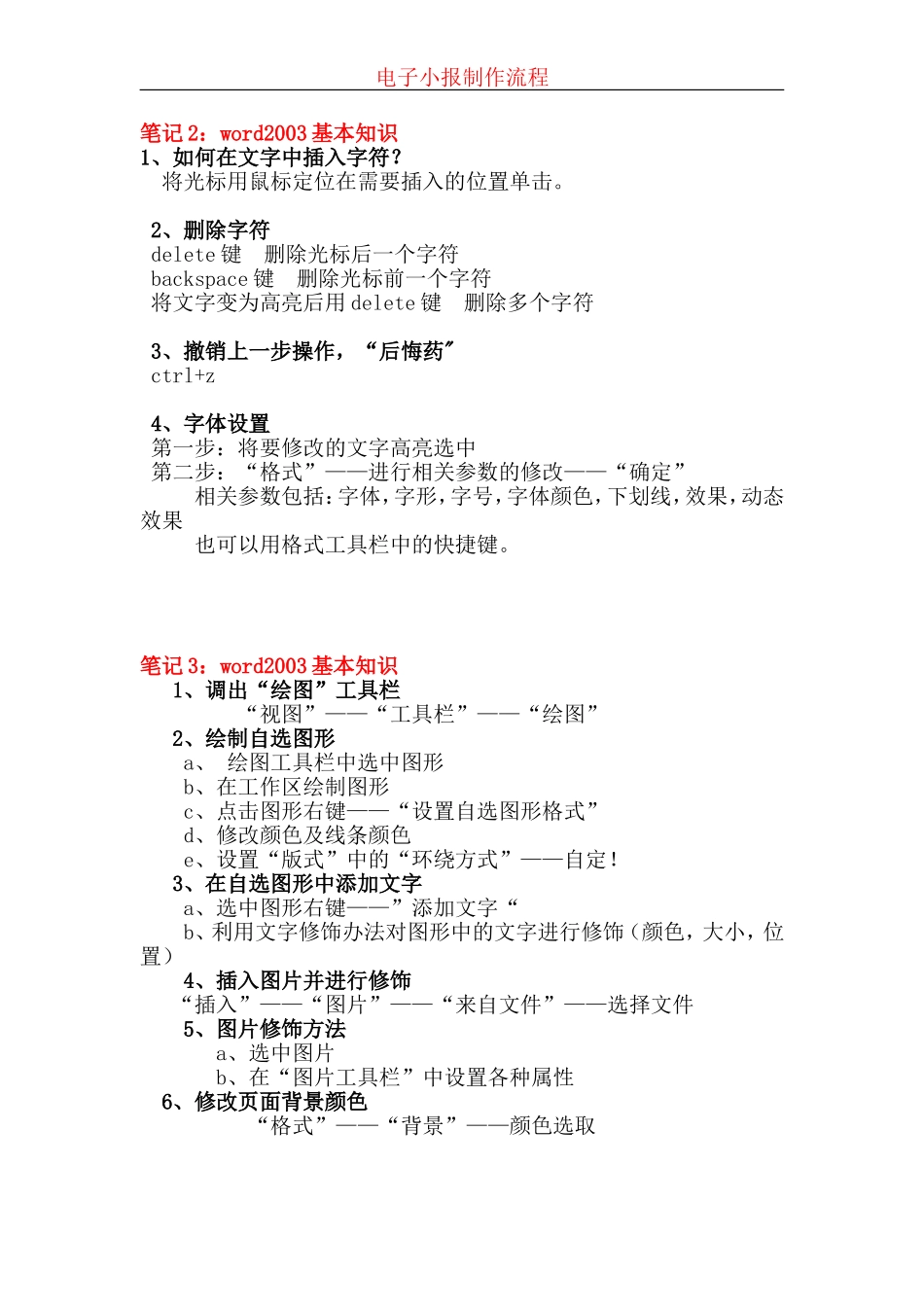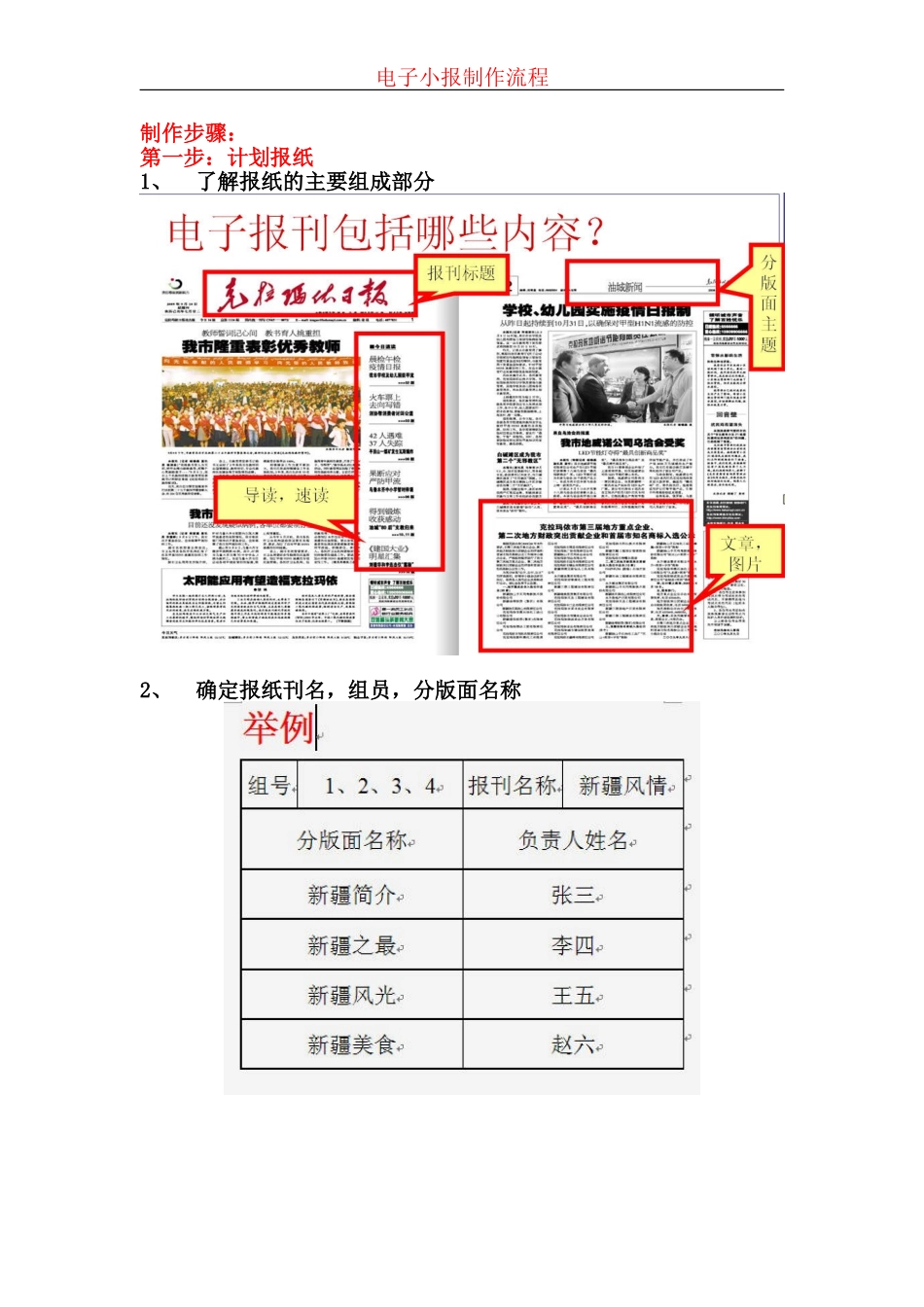电子小报制作流程目录:补充内容笔记1:word2003基本知识笔记2:word2003基本知识笔记3:word2003基本知识第一步:计划报纸第二步:收集素材第三步:绘制布局图第四步:制作小报报刊名第五步:设置小报页面大小,页眉页脚,布局图第六步:添加图片以及文本框第七步:组合报刊名与文本图片第八步:对电子小报进行修饰调整举例最终效果图笔记1:word2003基本知识1、word2003启动方式a.桌面快捷方式“w”b.“开始”——“所有程序”——“microsoftoffice”——“microsoftword2003”2、word2003窗口的组成标题栏,菜单栏,常用工具栏,格式栏,标尺,工作区,试图切换钮,状态栏3、调出别的工具栏“视图”——“工具栏”——4、保存文件方法a.“文件”——“另存为”——找到文件夹位置——重命名b.常用工具栏菜单中保存按钮C.点击窗口右上角“X”按钮,弹出对话框后选择“保存”5、退出WORD2003的方法a.双击word2003标题栏左侧图标按钮b.单击word2003标题栏右侧“X”按钮C.“文件”——“退出”命令6、修改页眉页脚“视图”——“页眉页脚”7、插入特殊符号“插入”--“符号”---字体——“Webding"电子小报制作流程笔记2:word2003基本知识1、如何在文字中插入字符?将光标用鼠标定位在需要插入的位置单击。2、删除字符delete键删除光标后一个字符backspace键删除光标前一个字符将文字变为高亮后用delete键删除多个字符3、撤销上一步操作,“后悔药"ctrl+z4、字体设置第一步:将要修改的文字高亮选中第二步:“格式”——进行相关参数的修改——“确定”相关参数包括:字体,字形,字号,字体颜色,下划线,效果,动态效果也可以用格式工具栏中的快捷键。笔记3:word2003基本知识1、调出“绘图”工具栏“视图”——“工具栏”——“绘图”2、绘制自选图形a、绘图工具栏中选中图形b、在工作区绘制图形c、点击图形右键——“设置自选图形格式”d、修改颜色及线条颜色e、设置“版式”中的“环绕方式”——自定!3、在自选图形中添加文字a、选中图形右键——”添加文字“b、利用文字修饰办法对图形中的文字进行修饰(颜色,大小,位置)4、插入图片并进行修饰“插入”——“图片”——“来自文件”——选择文件5、图片修饰方法a、选中图片b、在“图片工具栏”中设置各种属性6、修改页面背景颜色“格式”——“背景”——颜色选取电子小报制作流程制作步骤:第一步:计划报纸1、了解报纸的主要组成部分2、确定报纸刊名,组员,分版面名称电子小报制作流程第二步:收集素材将计划制作报纸中所需要的素材收集到自己的电脑中。第三步:绘制布局图(按照自己需要的布局要求在纸上绘制布局图)常用栏目样式第四步:制作小报报刊名1、打开word软件,调出绘图工具栏:“视图”→“工具栏”→“绘图”电子小报制作流程2、插入艺术字:“插入”→“图片”→“艺术字”3、选择合适的文字样式:4、利用文字属性栏对文字进行相关设置最主要设置:艺术字环绕方式设置为浮于文字上方电子小报制作流程5、插入文本框用来放置文本(注:只有将文字放在文本框中才可以移动)6、在绘图区域绘制好文本框7、在文本框中加入文字并根据文本框的位置进行修饰文本背景色填充(注:其他填充效果。自学)文本边框线颜色填充(注:其他线条样式颜色。自学)电子小报制作流程文本文字颜色填充(注:其他颜色的填充技巧。自学)线条粗细调整(注:其他线条样式。自学)8、调整文本框与艺术字的位置9、绘制分割线根据前面讲过关于线条的设置方式对分割线进行修饰电子小报制作流程10、将所有内容组合(全部选择后右键:“组合”-“组合”)注:组合小帮手SHIFT键第五步:设置小报页面大小,页眉页脚,布局图1、页面设置双击图标,进入word,进行一些基本的设置:纸张设置为横向:[文件]→[页面设置]→[方向]→[横向]2、页眉页脚设置[视图]→[页眉页脚],插入页眉页脚页眉:“报刊名称+版别”,如“新疆之情第1版”。页脚:“班级+姓名”,如“初一n班xx”。注:设置完成后要关闭页眉页脚对话框电子小报制作流程3、布局图的绘制(根据自己的需要自行设计)A视图预览大小调整利用绘图工具中的矩形工具在画布中绘...